电脑系统蓝屏是非常常见的系统故障现象,而蓝屏原因很多,其中比较常见的就有0x0000007b电脑系统蓝屏。那么怎么解决电脑蓝屏0x0000007b?下面就教下大家0x0000007b蓝屏代码的解决方法。
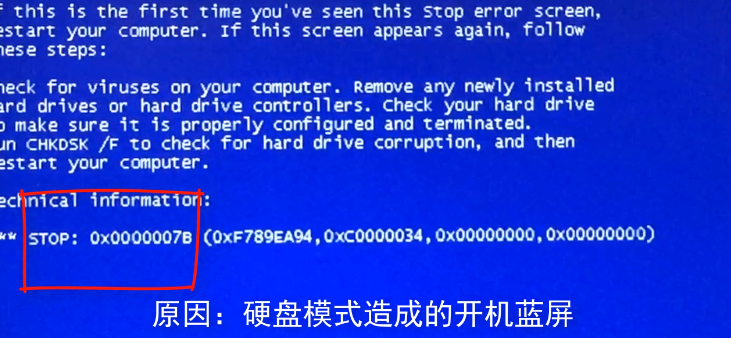
工具/原料:
系统版本:windows系统
品牌型号:笔记本/台式电脑
软件版本:小白一键重装系统 v2290
方法/步骤:
方法一:修改硬盘模式
1、硬盘模式设置错误容易出现该0x0000007b蓝屏,因此需切换修改硬盘模式。首先重启电脑,不断按"Esc","Del","F2"等键进入bios设置中,进入页面后按方向键向下选择如图所示选项,回车确认。(不同电脑主板进入bios的按键不同,可自行查询)
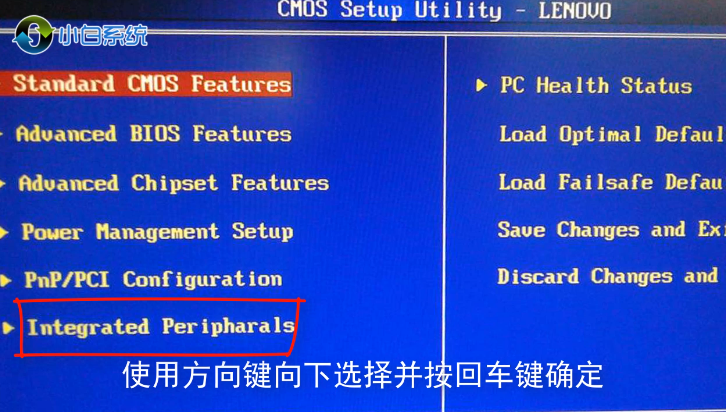
2、进入页面后,选择第三个sata configuration选项,回车确认。

3、弹出"options"窗口,选择”IDE"回车确认,然后按F10保存设置,重新启动即可。
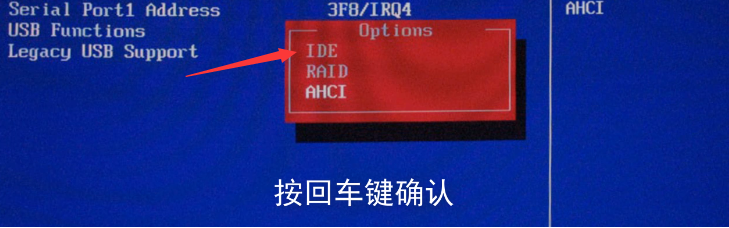
方法二:u盘重装系统
如以上的方法不能解决的话,很可能是系统文件丢失或故障导致。可借助小白一键重装系统工具制作u盘启动盘重装系统解决,具体的步骤参照:小白u盘重装windows系统教程。
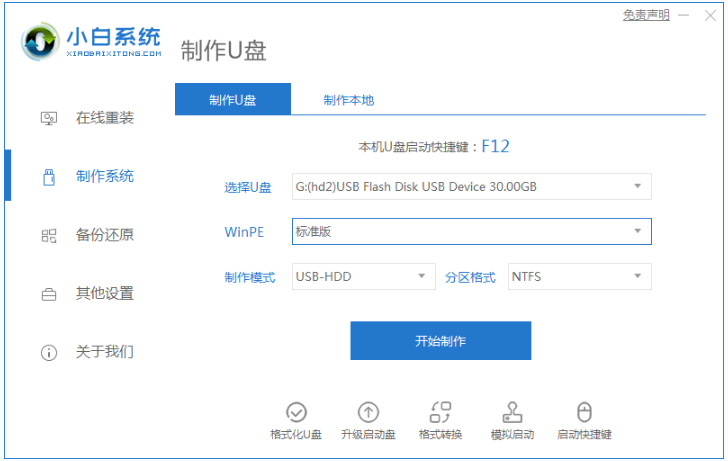
总结:
方法一:修改硬盘模式
进入bios设置,找到硬盘模式;
选择sata configuration,然后选择硬盘模式;
将ahci切换IDE模式,然后按f10保存(这里大家自行对调切换);
方法二:u盘重装系统
借助小白一键重装系统工具制作u盘启动盘重装系统即可。